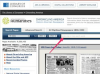Universal Plug and Play, eller UPnP, er en netværkstjeneste, der gør det muligt at finde enheder, computere og tjenester, der kører på et netværk. Som standard er UPnP deaktiveret på de fleste Motorola-modemmer. Muligheden for at aktivere eller deaktivere UPnP findes normalt på Motorola-modemmer, der også fungerer som gateway-enheder. Mens UPnP-indstillingen for alle modemer er ens, er der forskelle, når det kommer til at få adgang til og navigere i grænsefladen. Få adgang til UPnP-indstillingerne fra Motorola-modemmets grænseflade ved hjælp af din webbrowser.
Motorola Voice Gateway-modem
Trin 1
Åbn din browser. Skriv "192.168.15.1" uden anførselstegn i adresselinjen, og tryk på "Enter". Dette åbner en Motorola-loginside.
Dagens video
Trin 2
Skriv "router" i boksen Brugernavn og "adgangskode" i feltet Adgangskode. Klik på knappen "Log ind" for at få adgang til Motorola Voice Gateway-grænsefladen.
Trin 3
Klik på linket Avanceret øverst. Dette udvider et sæt avancerede sektioner i venstre side af skærmen.
Trin 4
Klik på UPnP-sektionen øverst. Dette viser UPnP-indstillingen i midten af skærmen.
Trin 5
Klik for at markere eller fravælge afkrydsningsfeltet Aktiver UPnP, og klik derefter på knappen "Gem" nederst på siden.
Motorola Surfboard Wireless Voice Gateway Modem
Trin 1
Åbn en browser på din computer. Skriv "192.168.0.1" (uden anførselstegn) i din adresselinje, og tryk på "Enter". Der vises en dialog, hvor du anmoder om dit brugernavn og din adgangskode.
Trin 2
Indtast "admin" i feltet Brugernavn og "adgangskode" i feltet Adgangskode. Klik på knappen "Login" for at køre Motorola Configuration Manager.
Trin 3
Klik på linket "Avanceret", som er placeret i menulinjen øverst på din skærm.
Trin 4
Klik på knappen "Indstillinger" i menuen Avanceret side. Dette åbner en side med avancerede indstillinger.
Trin 5
Klik for at markere eller fravælge afkrydsningsfeltet UPnP Enable, og klik på "Anvend".
Motorola Netopia modem
Trin 1
Start din webbrowser. Skriv "192.168.1.254" (uden anførselstegn) i adresselinjen og tryk på "Enter". Dette åbner en velkomstside, der beder dig om at oprette en adgangskode.
Trin 2
Indtast en adgangskode til dit modem i felterne Ny adgangskode og Bekræft adgangskode, og klik derefter på knappen "Næste" nederst. Dette gemmer ændringerne og fører dig til en login-skærm.
Trin 3
Indtast "admin" i boksen Brugernavn, og indtast derefter den adgangskode, du oprettede. Klik på knappen "OK" for at logge ind på Netopia-grænsefladen.
Trin 4
Klik for at udvide menuen Konfigurer og vælg Forbindelse. Dette åbner indstillingerne for forbindelseskonfiguration.
Trin 5
Klik for at markere eller fravælge afkrydsningsfeltet UPnP, og klik på "Gem ændringer".
Motorola Wi-MAX-modem
Trin 1
Åbn en webbrowser. Skriv "192.168.15.1" (uden anførselstegn) i dit adressefelt og tryk på "Enter". Dette beder dig om en adgangskode.
Trin 2
Skriv "motorola" i adgangskodefeltet, og klik på "Login". Dette åbner Motorola Wi-MAX-grænsefladen.
Trin 3
Klik på knappen "Port Forwarding" i øverste højre hjørne af vinduet.
Trin 4
Klik på "Grundlæggende" i venstre rude for at indlæse de grundlæggende muligheder i midten af skærmen.
Trin 5
Klik på afkrydsningsfeltet Aktiver UPnP (IDG), og klik på "Anvend".